国旅手游网提供好玩的手机游戏和手机必备软件下载,每天推荐精品安卓手游和最新应用软件app,并整理了热门游戏攻略、软件教程、资讯等内容。欢迎收藏
网友情场提问:cdr怎么用调和工具
朋友们知道在CDR中利用调和工具制作出惊艳的图标的操作步骤吗?看完下文的讲解,相信大家就知道在CDR中利用调和工具制作出惊艳的图标了,一起来看看吧。
1、首先打开CDR软件,新建一个文件,因为是联系使用,尺寸模式都没有关系。打开软件后,我们可是绘制了,因为是用线条做出的调和效果。我们只需要画线条就可以。首先用贝塞尔工具,画出一条曲线。
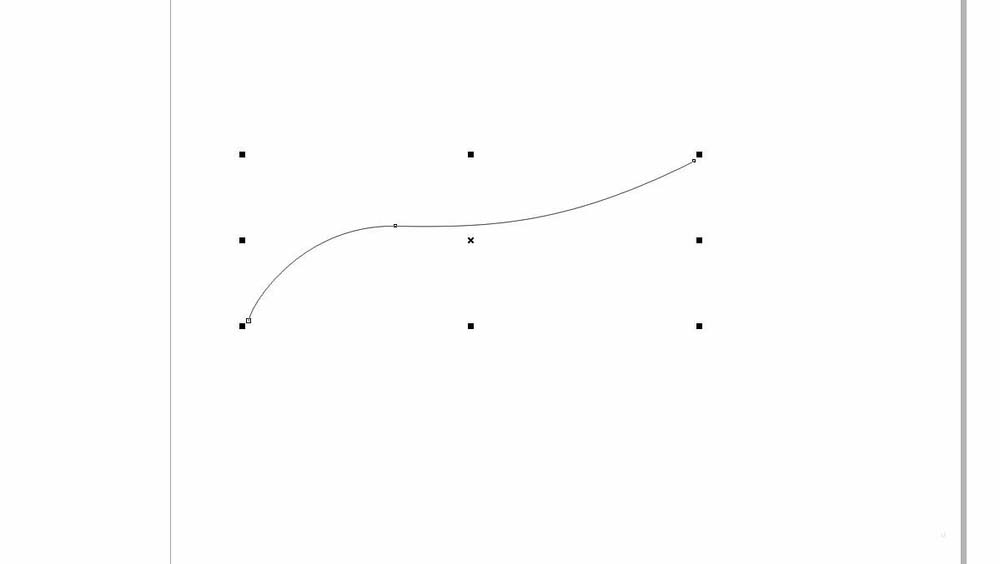
2、然后,用同样的方法再绘制一条曲线。这条曲线不要跟第一条的样式完全一样,我们可以随便的画,最好是弯弯曲曲的效果。在完成第一条曲线的时候,我们按一下空格键,就结束了第一条线的编辑,即可继续绘制第二条。
3、然后我们选择工具箱中的调和工具,对两条曲线进行调和处理。用鼠标拖动,从第一个曲线开始,拖动到第二条曲线,我们可以看到出现了很多的线条,这个时候就可以放开鼠标了。这样调和效果就做好了。
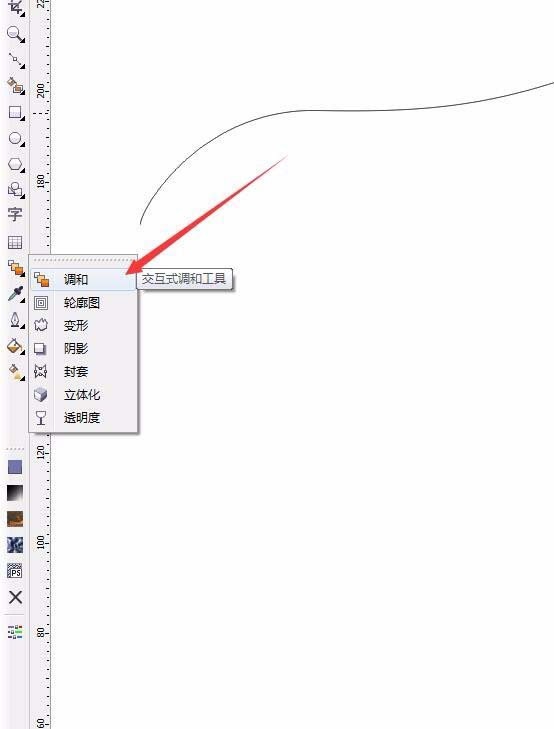
4、突然发现,我做的调和分布非常不均匀,这是怎么回事呢?在属性栏中,我们可以看到一个选项叫做对象和颜色加速。我们点击一下会发现,有两个滑块,一个控制对象,一个控制颜色,我们只需要将滑块拖到最中心的位置,这个时候对象就是等分排列的了。
5、我们可以看到属性栏中有一个数量的选项,我们想要做出完美的效果,就需要改变他的数量,现在默认的是20,我们可以将数量改变成200,这样就可以看到不一样的效果了。不再是简单的几个线条了。
6、然后我们可以给线条添加颜色,做出比较炫酷的效果。比如我们填充一个浅蓝到深蓝的过度。就是一个线条填充浅蓝,一个线条填充深蓝。可以看到中间的许多线都是从浅到深的渐变颜色了。
7、我们可以选择不透明度工具,降低线条的不透明度,可以让整体效果有一个朦胧的感觉。然后我们可以对不满意的地方使用形状工具进行节点的调节,让它的效果更佳好看。
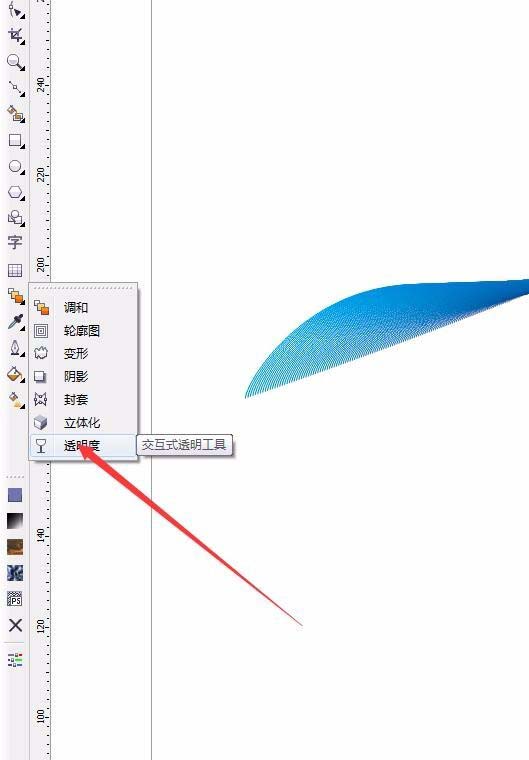
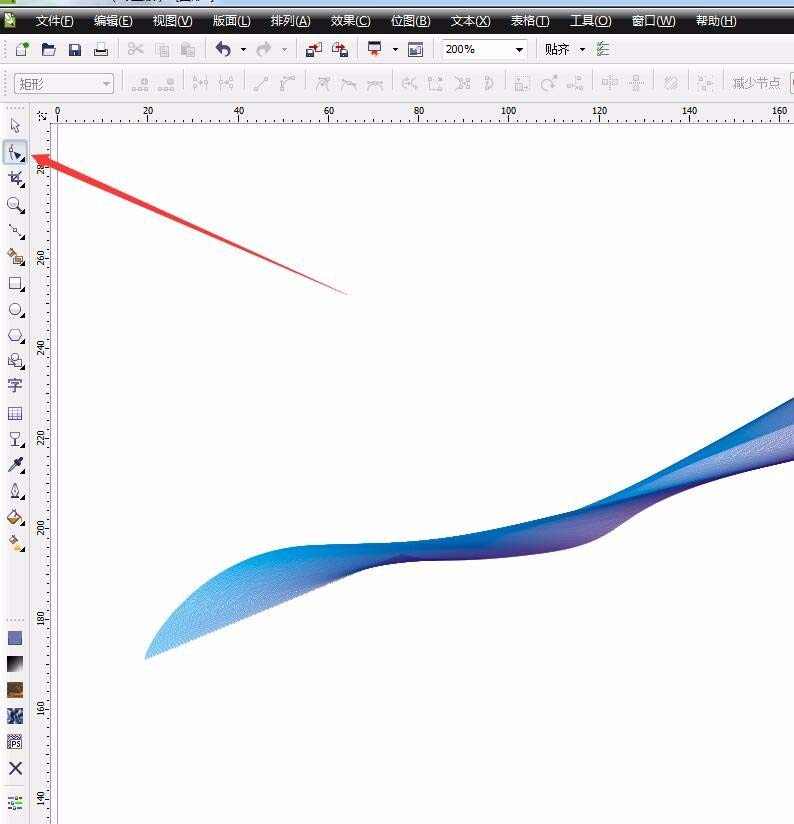
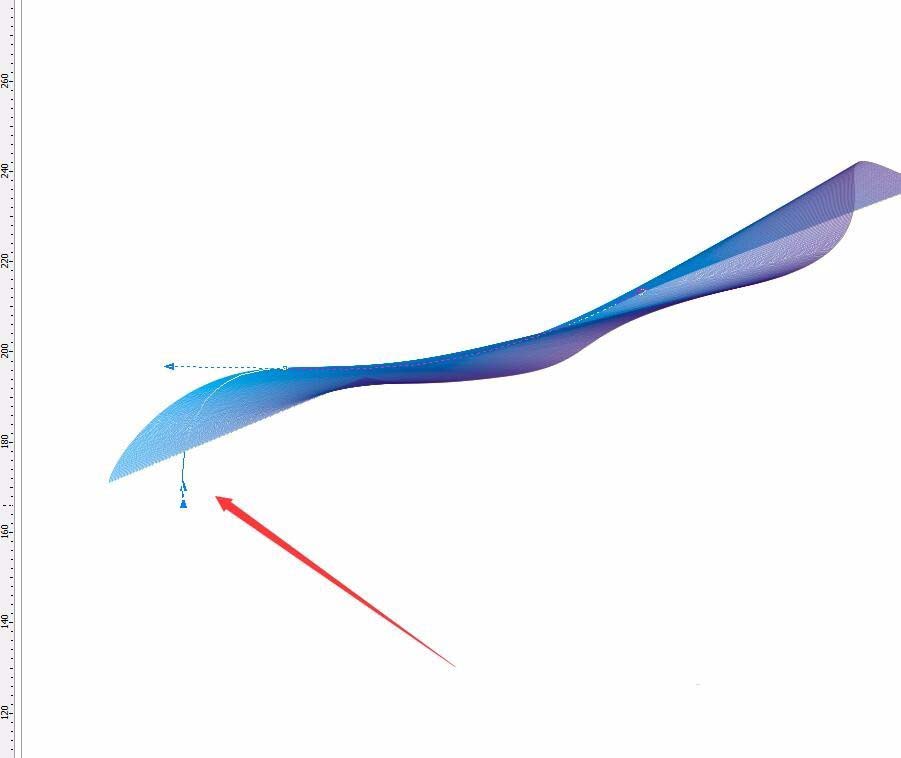
8、我们还可以看到属性栏中有顺时针调和,逆时针调和。我们可以点击看下效果。当我们点击顺时针调和的时候,发现我们刚才设置的颜色已经完全变了,变成了七彩色了,是不是非常有感觉呢?
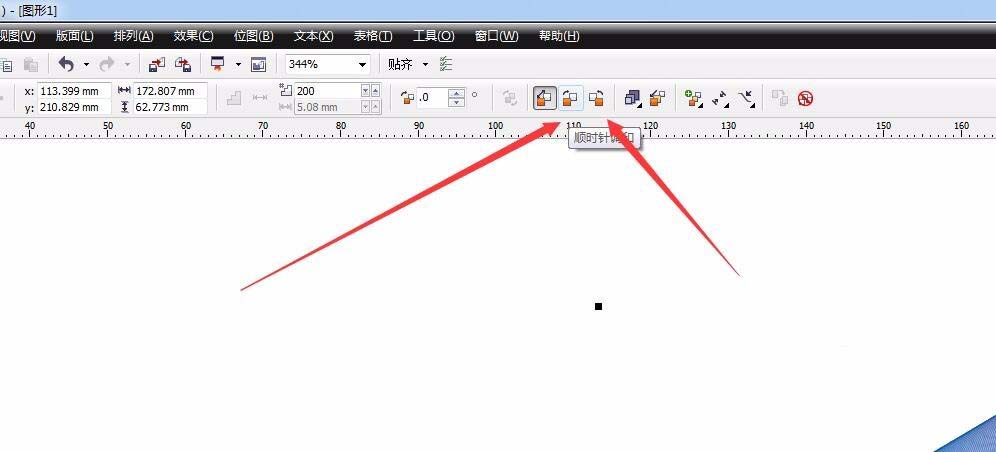
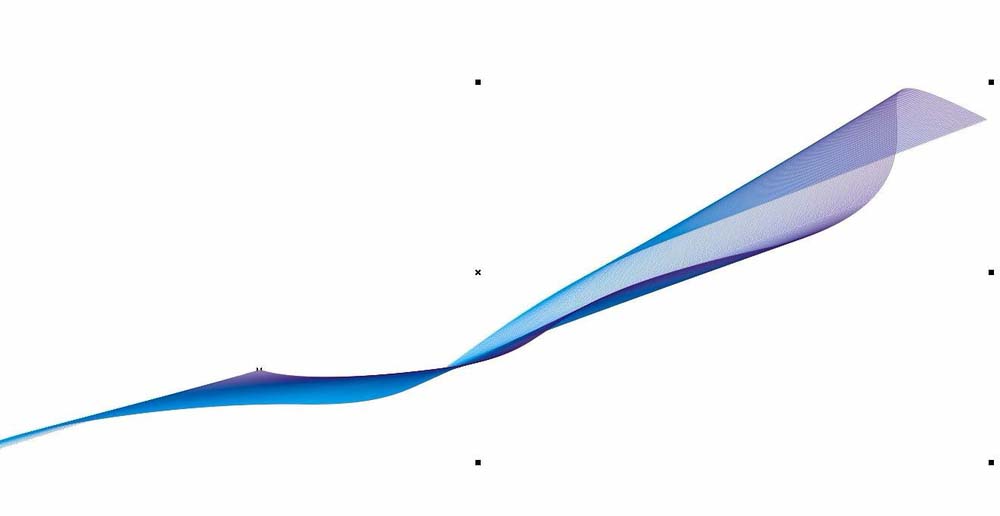

上面就是小编带来的在CDR中利用调和工具制作出惊艳的图标的教程,你们都学会了吗?
关于《在CDR中利用调和工具制作出惊艳的图标的教程》相关问题的解答北杳小编就为大家介绍到这里了。如需了解其他软件使用问题,请持续关注国旅手游网软件教程栏目。
版权声明:本文内容由互联网用户自发贡献,该文观点仅代表作者本人。本站仅提供信息存储空间服务,不拥有所有权,不承担相关法律责任。如果发现本站有涉嫌抄袭侵权/违法违规的内容,欢迎发送邮件至【1047436850@qq.com】举报,并提供相关证据及涉嫌侵权链接,一经查实,本站将在14个工作日内删除涉嫌侵权内容。
本文标题:【在cdr中利用调和工具制作出惊艳的图标的教程是[在cdr中利用调和工具制作出惊艳的图标的教程是什么]】
本文链接:http://www.citshb.com/class277062.html
